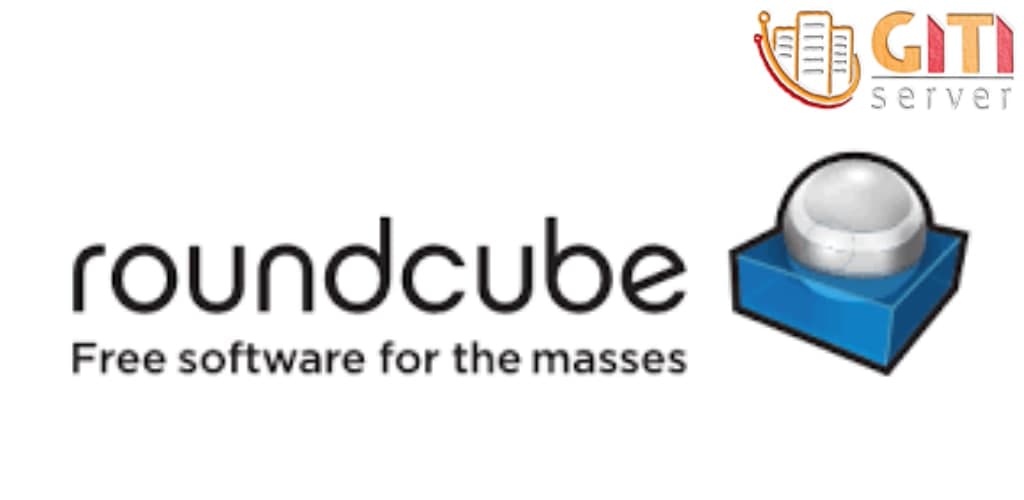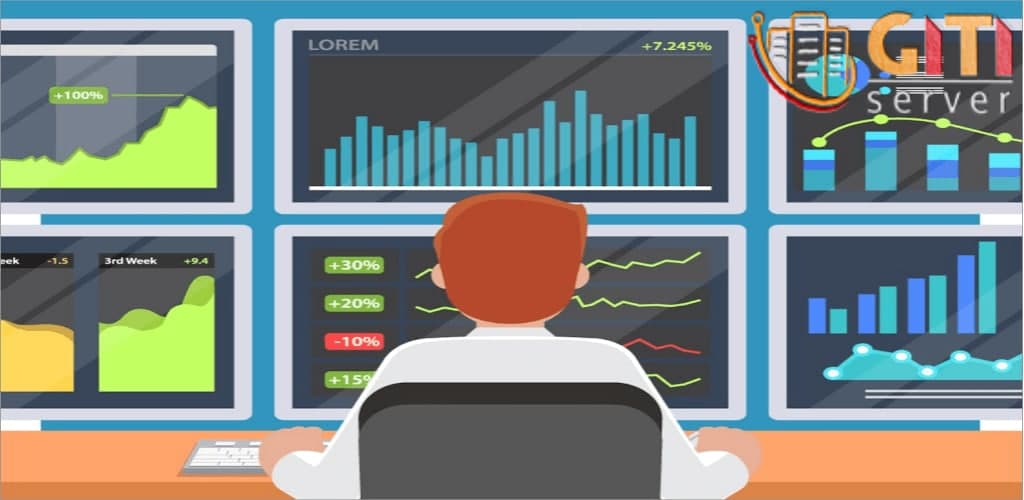جهت کنترل و دسترسی ایمیلها چندین برنامه بر روی هاست کاربران قرار دارد که ما roundcube را پیشنهاد میکنیم.
اکثر کاربران جهت دسترسی به Webmail خود از این برنامه استفاده میکنند.
در این آموزش قصد داریم شما را با بخش های مهم و کاربردی این برنامه آشنا کنیم.
استفاده از roundcube Webmail
1) پس از ورود به Webmail هاست خود و کلیک بر روی roundcube وارد صفحهی اصلی میشوید.
2) صفحهی اصلی roundcube به طور پیشفرض قسمت ایمیلهای دریافتی شما (Inbox) میباشد.
از طریق گزینههایی که در سمت چپ صفحه وجود دارد میتوانید لیست ایمیلهای دریافتی (Inbox)، لیست ایمیلهای پیشنویس (Draft)، لیست ایمیلهای ارسال شده (Sent) و لیست ایمیلهایی که حذف کردهاید را مشاهده کنید.

3) نوار ابزار در بالای صفحه، قسمتهایی برای مدیریت ایمیلها دارد.
این آیکونها به شما اجازه ایجاد یک ایمیل جدید، ارسال پاسخ برای فرستنده، ارسال ایمیل به تمامی گیرندگان و یا رونوشت ایمیل را میدهند و از گزینهی “Delete” میتوانید برای حذف ایمیل استفاده کنید. گزینهی “Mark” برای نشانه گذاری است و از قسمت “More” امکاناتی از قبیل پرینت، دانلود، انتقال، کپی و … در مورد ایمیلها برای شما قرار داده شده است. توجه داشته باشید که قسمتهای پاسخدهی، رونوشت، حذف، نشانهگذاری ایمیل و قسمت “More”، تنها زمانی فعال میشوند که شما یک ایمیل را انتخاب کرده باشید.

استفاده از More:
پس از اینکه یک ایمیل را از لیستی انتخاب کردید:
الف) با انتخاب گزینهی “More” و بعد از آن “Print”، ایمیل انتخابی پرینت گرفته میشود.
ب) با انتخاب گزینهی “More” و بعد از آن “Download”، ایمیل انتخابی دانلود میشود.
ج) و دیگر قابلیتهایی که از این طریق میتوانید به آن دست پیدا کنید:

برای ارسال ایمیل روی گزینهی “Compose” کلیک کنید:

در قسمت To آدرس ایمیل مقصد را وارد کرده و اگر چند آدرس بود با کاما “،” جدا کنید.
همچنین میتوانید فیلدهایی برای Cc، Bcc، یا پاسخ به آدرس ایمیل را اضافه نمایید.
ایمیل شما به تمام آدرس ایمیلهایی که در Bcc وارد میکنید ارسال میشود بدون آنکه هر فرد بداند آن ایمیل برای چه کسانی ارسالشده است.
اگر آدرس ایمیلی در Cc باشد یک رونوشت از ایمیل شما برای آن شخص ارسال میشود.
در قسمت Subject موضوع ایمیل خود را بنویسید.

از طریق قسمت “Editor Type” شما میتوانید انتخاب کنید که ایمیل شما به صورت متن ساده و یا HTML باشد.

برای ضمیمهکردن فایل هم از گزینهی “Attach” استفاده کنید.

پس از اینکه محتوای ایمیل خود را به درستی وارد کرده و مقصد آن مشخص شد روی گزینهی “Send” کلیک کرده تا ایمیل شما ارسال شود.

به همین سادگی!!